Как да използвате емоджи в Windows 10
С всяко изминало поколение начините на комуникация се развиха от стационарни и мобилни телефонни разговори до приложения за текстови съобщения. През 21 -ви век това доведе до раждането на емоджита. Тези сладки цифрови изображения са отлични в предаването на вашите емоции чрез вашите смартфони, но използването им на компютри все още е малко трудно. Ако искате да пренесете това забавно изживяване с емоджита на вашия работен плот, ето ръководство за това как да използвате емоджита в Windows 10.(here’s a guide on how to use Emojis on Windows 10.)
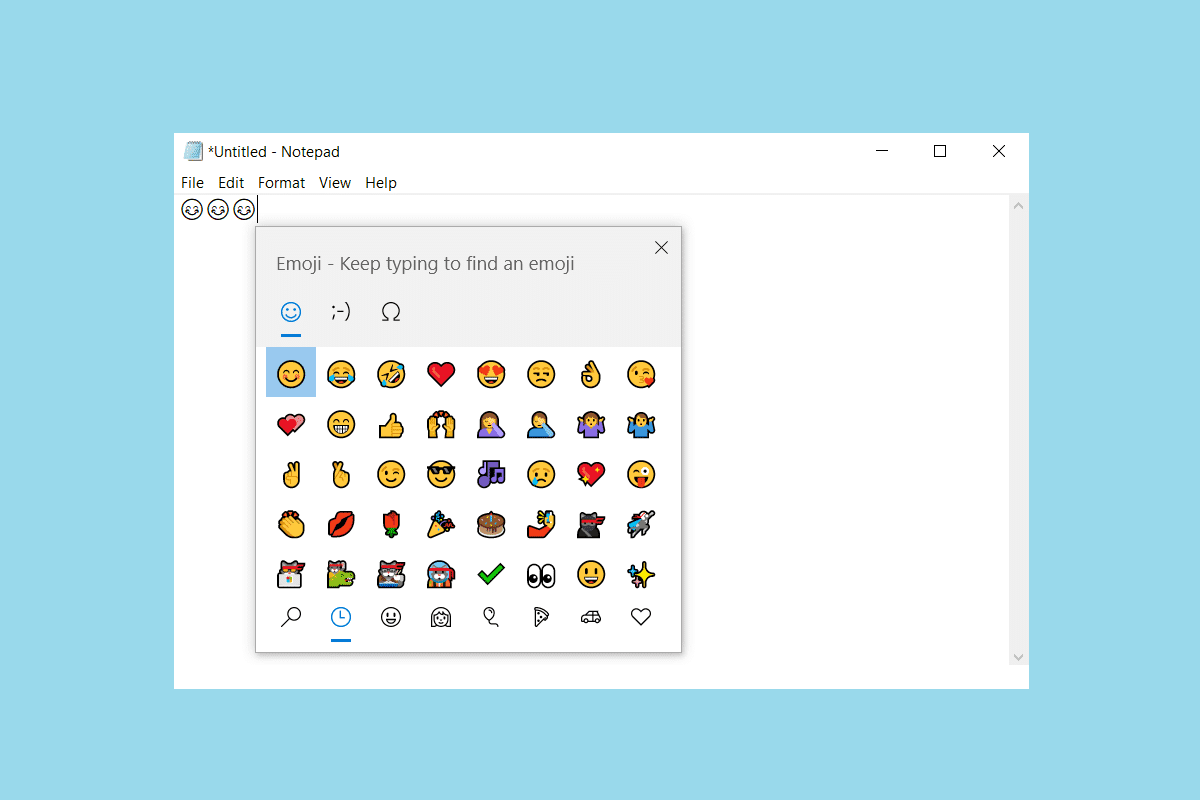
Как да използвате емоджи в Windows 10
(How to Use Emojis on Windows 10
)
Емоджитата са свързани предимно със смартфони. Неформалният и непрофесионален характер на емоджита кара хората да вярват, че те биха били в конфликт с професионалния домейн на компютрите. Но с променящите се времена тези малки електронни карикатури се промъкнаха във всички ваши разговори, лични и професионални. За щастие, Microsoft се съгласи със същата идея и предложи да предостави емоджи на настолни компютри и лаптопи с Windows . И така, нека сега да обсъдим прекия път за емоджи на Windows .
Метод 1: Използвайте клавишна комбинация(Method 1: Use Keyboard Shortcut)
1. Отворете Notepad или всеки текстов редактор в Windows 10 .
2. Сега натиснете клавиша Windows Key + . (period) на физическата клавиатура.
3. Клавиатурата на емоджи ще се появи на екрана ви.
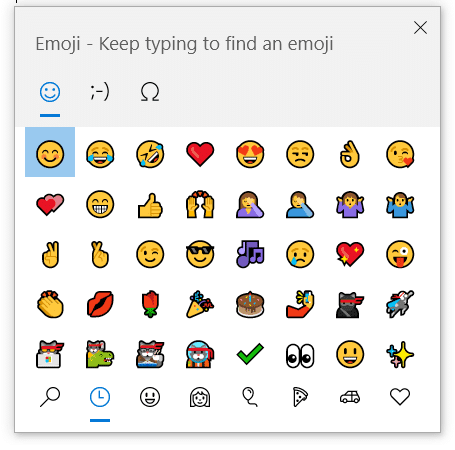
Метод 2: Използвайте Windows Touch Keyboard(Method 2: Use Windows Touch Keyboard)
Физическата клавиатура на вашия компютър не е единственият начин, по който можете да пишете на работния плот на Windows . Функцията за лесен достъп на Windows (Ease)ви(Access) позволява да(Windows) използвате виртуална/екранна клавиатура(Keyboard) , ако ръчната клавиатура се повреди. Освен това потребителите на системите Windows 8 и Windows 10 имат опцията за достъп до виртуална клавиатура, използвайки сензорни контроли или мишката, за да напишат желания текст. Ето как да използвате емоджи(Emojis) на компютър с Windows 10(Windows 10) , като използвате пряк път за емоджи на Windows, а именно Touch Keyboard :
1. Щракнете с десния бутон навсякъде в лентата на задачите(Taskbar) и щракнете върху бутона Покажи сензорната клавиатура(Show touch keyboard button) , както е показано по-долу.
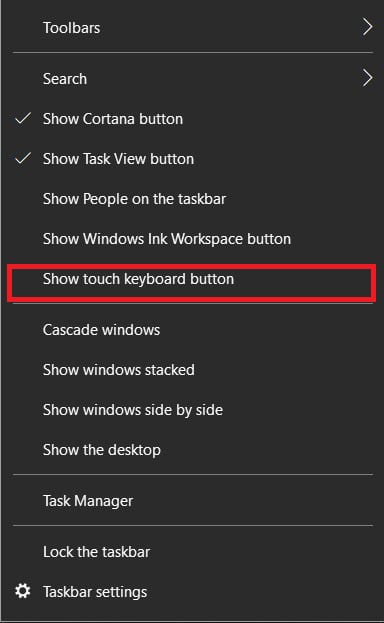
2. Щракнете върху иконата на клавиатура(Keyboard icon) от лентата на задачите(Taskbar) , за да активирате екранната клавиатура.

3. На екрана ви ще се появи виртуална клавиатура. Тук щракнете върху емоджи с (emoji)усмивка(smiley face) , за да отворите списъка с всички емоджита.

4. Изберете категория(Category) емоджита от долния слой на клавиатурата. От различните категории щракнете върху емоджи(click the emoji) по ваш избор.
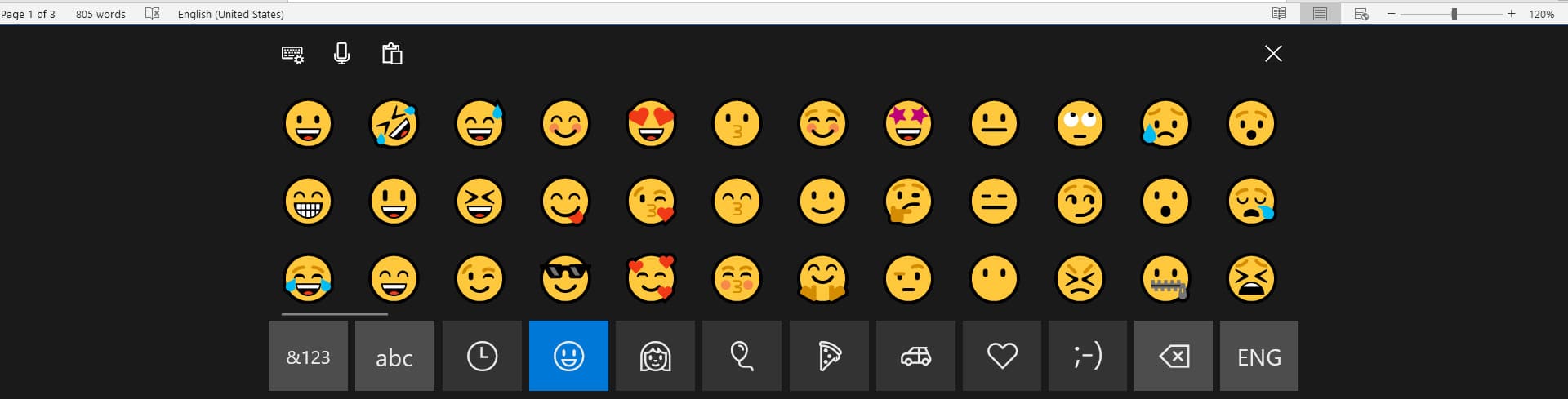
Прочетете също: (Also Read:) Как да активирате или деактивирате панела с емоджи в Windows 10(How to Enable or Disable Emoji Panel in Windows 10)
Метод 3: Инсталирайте добавката за клавиатура Emoji в Google Chrome(Method 3: Install Emoji Keyboard Plug-in on Google Chrome)
За обикновен потребител по-голямата част от изпращането на текстови съобщения и въвеждането се извършва чрез различни приложения в интернет. Ако предпочитаният от вас избор на уеб браузър е Google Chrome , тогава имате късмет. Има различни плъгини, налични в уеб браузърите, които са създадени със специфичния мотив за добавяне на емоджи към вашия текст. Освен това, докато приставката е ограничена само до Chrome , нейните предимства могат да се използват във вашата система. Ето как да използвате емоджи на настолни компютри/лаптопи с Windows 10 с помощта на добавки за Google Chrome :
1. Изтеглете (Download )Emoji клавиатурата: Emojis за Chrome(Emoji Keyboard: Emojis for Chrome) в браузъра Google Chrome . Щракнете върху Добавяне към Chrome(Add to Chrome ) , за да го добавите като плъгин в Chrome.

2. След като плъгинът е инсталиран, в горния десен ъгъл на прозореца на браузъра ви ще се появи икона на пъзел, представляваща (puzzle piece icon representing) разширения .(Extensions)
Забележка:(Note:) Всички инсталирани плъгини ще бъдат видими, като щракнете върху Управление на разширенията(Manage extensions) . Можете да деактивирате(Disable) или премахнете(Remove) разширенията според вашите нужди.
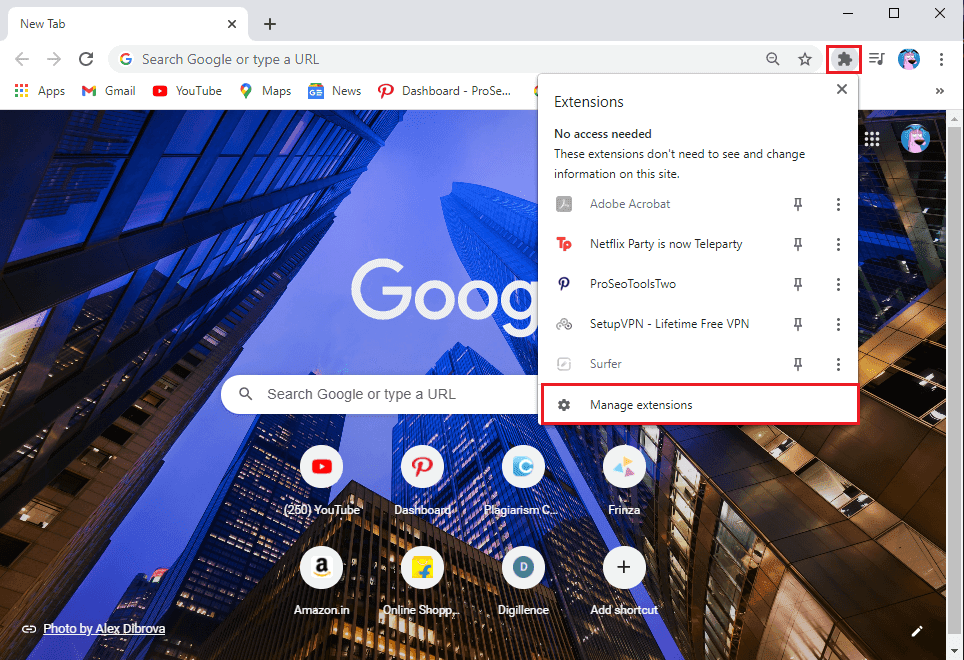
3. Отворете клавиатурата за емоджи(Emoji Keyboard) , като щракнете върху нея. Ще се появи следният екран.

4. Ще се появи текстово поле, където можете да въведете текста си заедно с емоджи по ваш избор. След като приключите, изберете целия текст и натиснете Ctrl + C или щракнете върху Копиране(Copy) .

5. Върнете(Head) се към приложението, където искате да използвате това съобщение, и натиснете Ctrl + V , за да го поставите.
Ето как можете да използвате емоджи на компютри с Windows 10 .
Метод 4: Копирайте и поставете емоджи от уебсайтове за генериране на емоджи(Method 4: Copy-Paste Emojis from Emoji Generating Websites)
Windows touch клавиатурата, макар и доста умела, не предлага толкова широк набор от опции, колкото другите платформи. Следователно(Hence) , за потребители, които искат повече разнообразие, копирането и поставянето на емоджи от онлайн уебсайтове е по-добър избор. Има много уебсайтове за емоджи, които могат да се използват за тази цел и можете да изберете всеки. В този метод ще изпробваме iEmoji като пряк път за емоджи на Windows , за да използваме емоджи в системи с Windows 10 .
1. Отидете на уеб страницата на iEMoji(iEMoji webpage) на всеки уеб браузър.
2. От широката гама емоджи изберете емоджита(select the emoji) , който най-добре отговаря на емоцията, която искате да изразите.

3. Изберете(Select) и копирайте емоджито, като натиснете клавишите Ctrl + C

4. Отидете до целевото местоположение и натиснете Ctrl + V , за да поставите текста.
Забележка:(Note:) Ако изпращате текстови съобщения през уеб браузър, вашето емоджи може да се покаже като кутия. (Box.)Но за получателя тя ще остане непроменена.

Това бяха пряк път за емоджи на Windows за използване на емоджи в системи с Windows 10 . Следващия път, когато искате да предадете емоция и не можете да намерите правилната дума или фраза, вместо това използвайте емоджи.
Препоръчва се:(Recommended:)
- Как да реагираме на съобщения в Instagram с персонализирани емоджи(How to React to Instagram Messages with Custom Emojis)
- Как да поправите, че iCUE не открива устройства?(How to fix iCUE not detecting devices?)
- Коригирайте Windows 10, който не разпознава iPhone(Fix Windows 10 not recognizing iPhone)
- Как да активирате или деактивирате Num Lock в Windows 10(How to Enable or Disable Num Lock on Windows 10)
Надяваме се, че това ръководство е било полезно и сте успели да използвате Emojis на компютър с Windows 10. (Emojis on Windows 10 PC.)Ако имате въпроси или предложения относно тази статия, не се колебайте да ги пуснете в секцията за коментари.
Related posts
Деактивирайте функцията за мащабиране на щипки в Windows 10
Създаване на пълно архивно изображение на системата в Windows 10 [The Ultimate Guide]
Как да създадете резервно копие на системно изображение в Windows 10
Как да изтриете дял на том или диск в Windows 10
Как да деактивирате лепкавите ъгли в Windows 10
Как да деинсталирате напълно McAfee от Windows 10
Поправете калкулатора, който не работи в Windows 10
Деактивирайте контрола на потребителските акаунти (UAC) в Windows 10
Как да поправите повреден регистър в Windows 10
3 начина да убиете процес в Windows 10
3 начина да добавите обложка на албума към MP3 в Windows 10
Преименувайте папката с потребителски профил в Windows 10
Активирайте или деактивирайте Cortana на заключения екран на Windows 10
Поправете прозореца на хоста на задачата, който предотвратява изключване в Windows 10
Поправете невъзможността за изтриване на временни файлове в Windows 10
Как да настроите споделянето на мрежови файлове в Windows 10
Деактивирайте тъчпада, когато мишката е свързана в Windows 10
Поправете черен фон на работния плот в Windows 10
Активирайте или деактивирайте вградения администраторски акаунт в Windows 10
Как да използвате заключване на клавиша Fn в Windows 10
